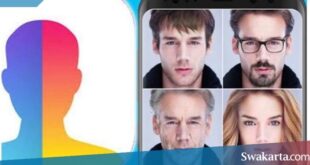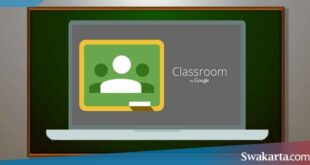Daftar isi
8 Cara Mengubah Video Menjadi Audio MP3 Tanpa Aplikasi
Swakarta.com – Mengubah Video Jadi Audio – Cara mengubah video menjadi audio MP3 merupakan hal yang mudah dilakukan.
Apalagi ada banyak konverter MP4 ke MP3 yang bisa digunakan secara gratis, baik berupa aplikasi ataupun non aplikasi.
Kemajuan teknologi yang terus meningkat, benar-benar memberikan kemudahan. Hal ini bisa dirasakan, betapa mudahnya dalam mengubah sebuah video ke dalam format audio MP3 atau suara.
Dengan demikian, apapun video dengan suara bisa diubah menjadi file audio MP3. Misalkan seperti convert video klip musik menjadi lagu dan masih banyak lagi video lainnya yang bisa diubah.
Lantas bagaimana cara mengubahnya? Cara konversi file video ke MP3 dapat dilakukan menggunakan aplikasi ataupun situs online. Untuk informasi lebih jelasnya, simak selengkapnya di bawah ini.
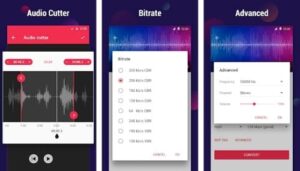
Cara Mengubah Video Menjadi Audio di HP
1. Mengubah Video ke Audio dari Gallery HP
- Langkah pertama, silahkan kunjungi situs onlinevideoconverter.com.
- Kemudian, silahkan masukkan nama dan email untuk login.
- Setelah itu, pilih “Select or Drop File” untuk memasukkan video yang ingin di konversi ke MP3.
- Lalu, silahkan tunggu hingga proses upload video hingga selesai. Waktu yang dibutuhkan sekitar 2 menit tergantung ukuran file video.
- Setelah selesai, pilih format audio yaitu format MP3. Lalu, klik “Start” untuk memulai proses convert.
- Selanjutnya, akan muncul file hasil convert. Silahkan klik “Download” untuk menyimpannya di penyimpanan ponsel.
2. Mengubah Video Youtube Menjadi Audio
- Bukalah aplikasi YouTube dan cari video yang ingin diubah jadi audio.
- Pada video pilihan, tekan tombol “Share” berikon tanda panah biasanya disamping tombol download.
- Setelah itu, akan muncul berbagai pilihan menu, pilihlah menu “copy link“.
- Berikutnya, kunjungi situs ytmp3.cc untuk mengubah video jadi audio.
- Pada bagian halaman utama ytmp3, silahkan pastekan link pada kolom yang disediakan dan tekan “convert“.
- Apabila proses convert selesai, silahkan klik “download” untuk menyimpannya ke gallery.
3. Convert MP4 ke MP3 dengan Aplikasi InShot
- Langkah pertama, install terlebih dahulu aplikasi InShot MP3 Converter.
- Setelah terpasang, bukalah aplikasi tersebut.
- Pada halaman utama InShot, pilihlah menu “Video ke Audio“.
- Selanjutnya, pilih video yang ingin kamu ubah menjadi audio.
- Lalu, pilihlah format dan bitrate, sesuai pilihanmu. Jika sudah tinggal klik “Convert“.
Cara Mengubah Video Menjadi Audio di Laptop / PC
1. Mengubah Video ke Audio Pakai VLC
- Klik pada Media > Konversi / Simpan [CTRL + R].
- Setelah itu, klik Add .
- Jelajahi dan buka file video kamu.
- Lalu, klik Konversi / Simpan .
- Di bawah Pengaturan , di Profil pilih Audio – MP3 .
- Tekan Browse dan berikan nama file tujuan dengan ekstensi yang diakhiri dengan .mp3.
- Langkah terakhir, klik Mulai .
2. Mengubah Video Menjadi Audio Secara Online
- Langkah pertama, bukalah situs Convertio.co melalui browser di Laptop atau Komputer milikmu.
- Kemudian, pilih sumber video, bisa dari komputer, Dropbox, Google Drive atau URL.
- Selanjutnya, pilih video yang akan kamu konversi, lalu klik “Open“.
- Lalu, pada kolom “untuk” silahkan pilih “Audio” dan lalu pilih format “MP3“.
- Setelah itu, tinggal klik “Konversi” untuk mengubahnya.
- Tunggu hingga prosesnya selesai. Jika sudah tinggal klik “Download” untuk menyimpannya di perangkat milikmu.
3. Mengubah Video ke Audio Pakai EaseUS
- Jalankan EaseUS Video Editor dan pilih aspek rasio yang dinginkan.
- Klik “Import“, lalu pilih “Import File” untuk menambahkan video.
- Kemudian, klik kanan pada video terkait dan pilihlah “Add to Project“.
- Selanjutnya, klik “Export” untuk mengubahnya menjadi audio.
- Lalu, pilih tab “Audio” dan pilih format “Mp3“. Terakhir tinggal klik “Export“.
- Video berhasil diubah menjadi audio.
4. Menggunakan Wondershare Video Converter Ultimate
- Pertama, unduh Wondershare Video Converter Ultimate.
- Selanjutnya, silahkan buka aplikasinya dan langsung pilih format MP3 pada kolom yang diberi warna merah.
- Klik pada tab “Audio“. Lalu, klik “MP3” dan pilih kualitas yang dinginkan.
- Kemudian, silahkan pilih sumber video lokasi kamu menyimpan video yang akan diubah menjadi audio. Lalu, klik “Add Files“.
- Silahkan cari dan pilih video yang ingin diubah ke audio. Jika sudah klik “Open“.
- Silahkan tunggu hingga proses convert selesai.
- Jika sudah, maka selanjutnya kamu bisa mengedit video seperti trim, crop, efek dan volume.
- Jika sudah melakukan pengeditan sesuai kebutuhan, selanjutnya bisa langsung menekan “Convert” untuk mengubahnya menjadi audio.
- Setelah muncul tulisan “success” maka proses konversi telah berhasil.
- Klik “Convered” untuk melihat hasilnya.
- Untuk membuka file yang telah dikonversi silahkan klik icon open file location. Maka kamu akan diarahkan ke lokasi penyimpanan file audio.
5. Menggunakan Aicoosoft Video Converter
- Pertama, silahkan klik “Add Files Now” untuk memilih video yang ingin diubah ke audio.
- Setelah menambahkan video. pilihlah format yang diinginkan pada kolom “Output Format“.
- Kemudian, silahkan pilih kualitas audio.
- Berikutnya, klik “Convert” untuk memulai proses konversi MP4 ke MP3 dan tunggu hingga prosesnya selesai.
- Video telah berhasil diubah menjadi audio.
 Warta Berita Terkini Kumpulan Berita dan Informasi dari berbagai sumber yang terpercaya
Warta Berita Terkini Kumpulan Berita dan Informasi dari berbagai sumber yang terpercaya